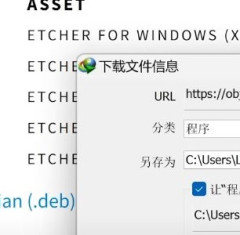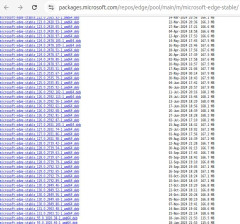今天碰到一个问题就是批量重命名(批量重命名后子目录移动到根目录),本想用bat批处理,无奈想不出理想的批处理,有人提出了Advanced Renamer ,以前没有听过,仔细了解了一下,功能非常强大,有人说是免费的,我下载最新的需要激活,激活价格,人名币165元,不过不激活完全可以用,就向请喝杯咖啡一样,有安装版的advanced_renamer_setup.exe,和便携绿色版:advanced_renamer_portable.zip,均官方下载,今天先粗略介绍下,下来写一个使用教程,也可以打发时间。
这是一些有关如何开始在Advanced Renamer中重命名文件的简单步骤。
新增档案
- 首先,您需要向列表中添加一些文件。单击文件列表上方的“添加”菜单项。
- 在下拉列表中,选择“文件”,然后出现一个用于打开文件的对话框。
- 选择要重命名的文件,然后单击“打开”。
提示:您还可以将文件或文件夹从Windows资源管理器拖放到Advanced Renamer。
设置重命名方法
- 现在,您需要设置如何重命名文件。这是在程序的左侧完成的,其中显示了“重命名方法列表”。
- 单击添加方法按钮,然后在出现的窗口中选择一种方法。在此示例中,我们将使用“新名称”方法。使用“新名称”方法,您可以根据每个文件的已知信息构造一个全新的文件名。
- 在名为“新名称”的框中,您可以写入文件的新名称。键入“ MyFile_ <Inc Nr:1>。<Ext>”(不带引号)。
- 如果您在名为“新文件名”的列中查看,则可以看到每个文件将拥有的新文件名。如您所见,<Inc Nr:1>将替换为从1开始的递增数字,而<Ext>将替换为文件扩展名。
开始重命名
- 首先,在“新文件名”列中验证新名称。如果该列不可见,则可以通过单击“自定义列”菜单按钮来添加它。
- 点击窗口顶部的开始批量按钮。
- 在新窗口中,单击重命名。
- 现在,随着文件重命名,您将看到一个进度条。
- 完成后,您就可以完成,可以单击“确定”。